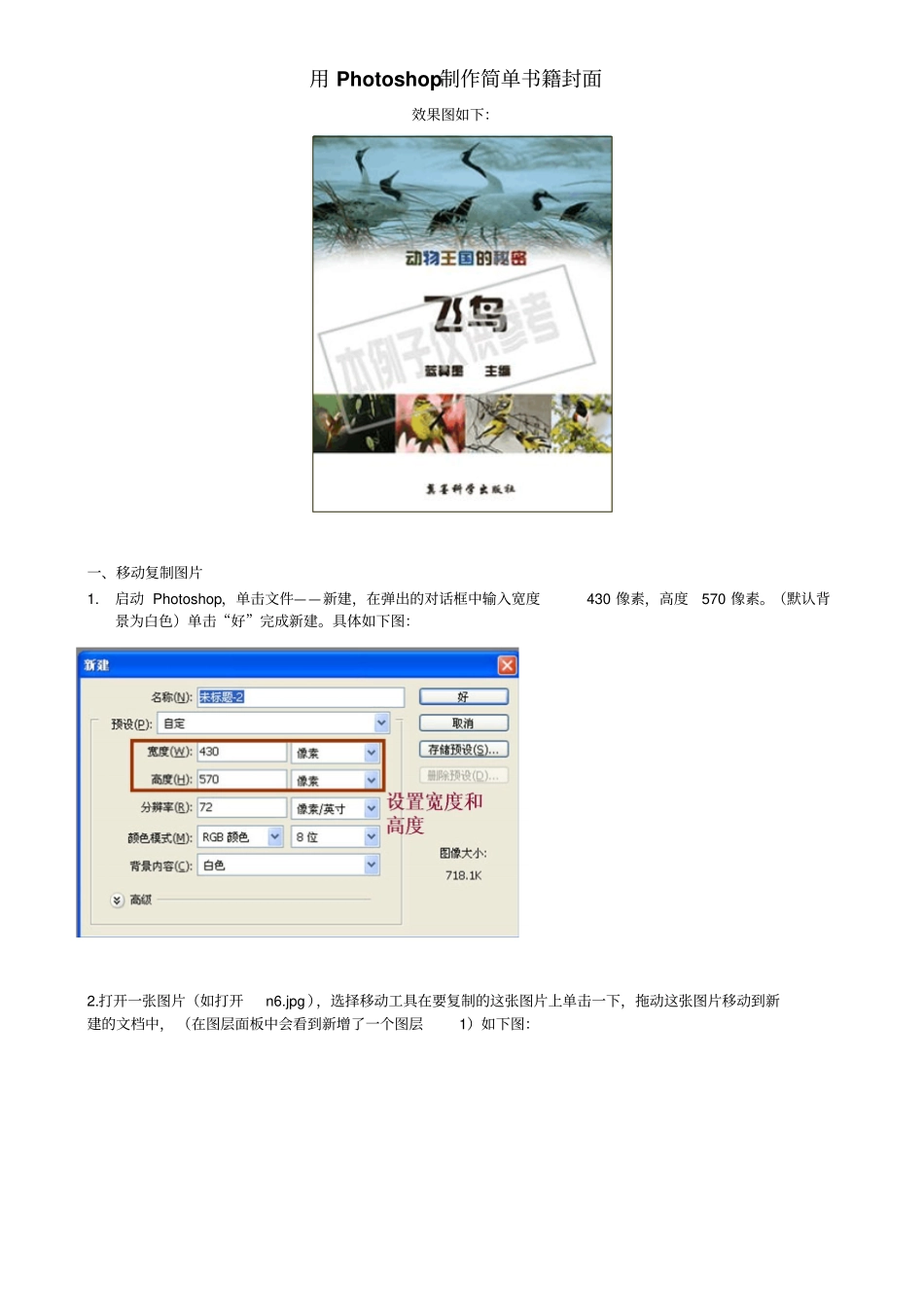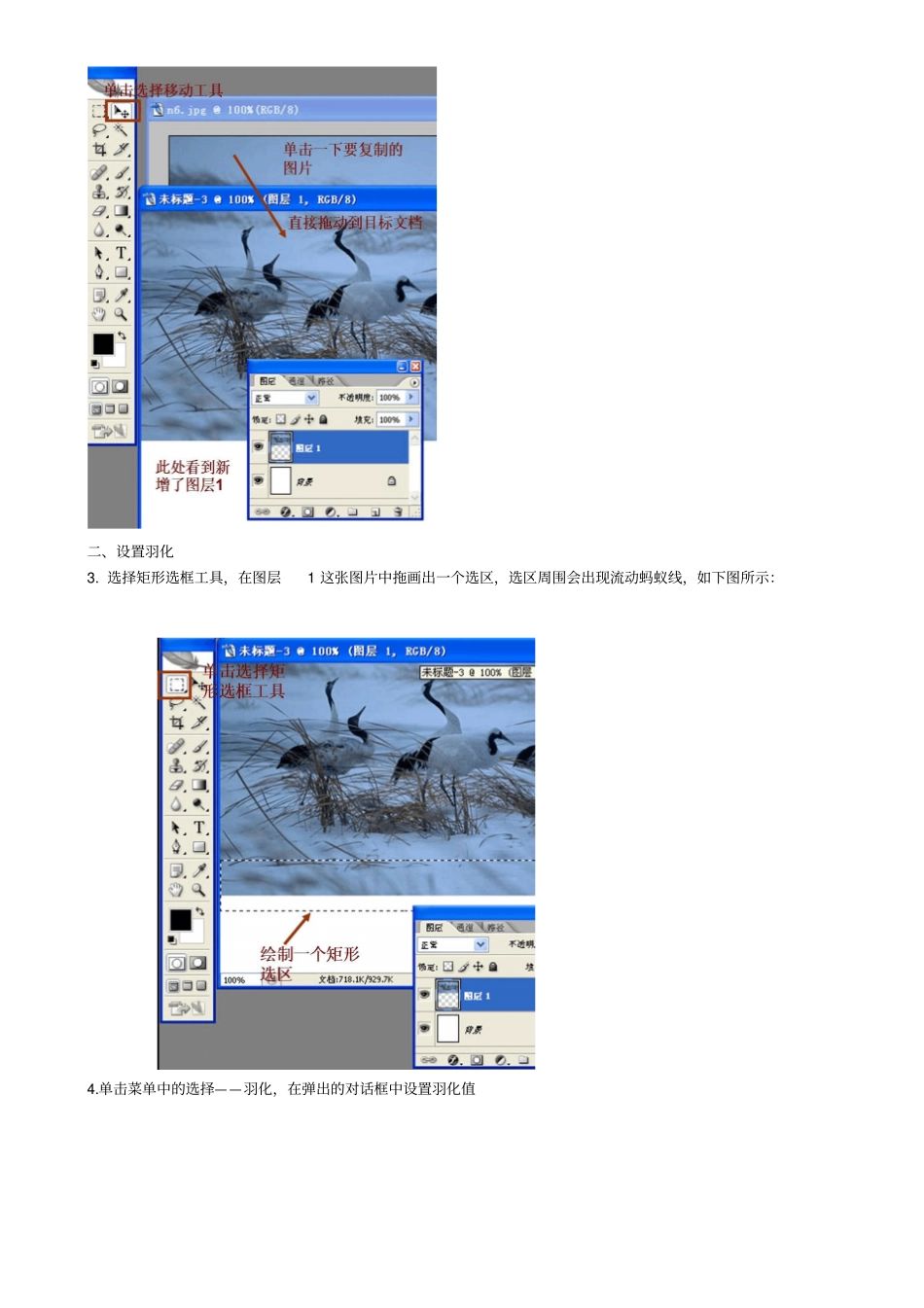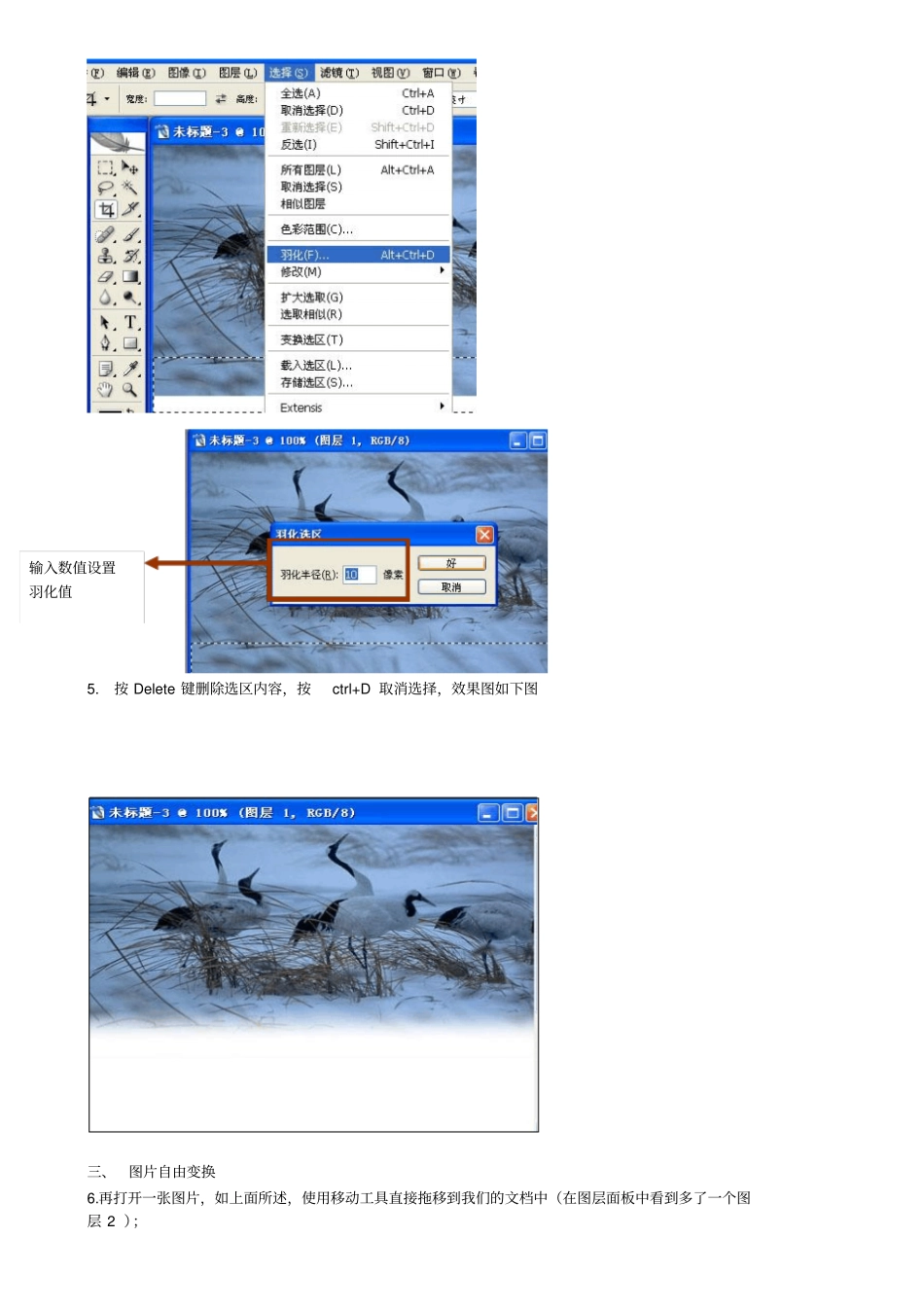用 Photoshop制作简单书籍封面效果图如下:一、移动复制图片1.启动 Photoshop,单击文件——新建,在弹出的对话框中输入宽度430 像素,高度570 像素。(默认背景为白色)单击“好”完成新建。具体如下图:2.打开一张图片(如打开n6.jpg),选择移动工具在要复制的这张图片上单击一下,拖动这张图片移动到新建的文档中, (在图层面板中会看到新增了一个图层1)如下图:二、设置羽化3. 选择矩形选框工具,在图层1 这张图片中拖画出一个选区,选区周围会出现流动蚂蚁线,如下图所示:4.单击菜单中的选择——羽化,在弹出的对话框中设置羽化值5.按 Delete 键删除选区内容,按ctrl+D 取消选择,效果图如下图三、图片自由变换6.再打开一张图片,如上面所述,使用移动工具直接拖移到我们的文档中(在图层面板中看到多了一个图层 2 );输入数值设置羽化值7 单击菜单编辑——自由变换;图片将出现八个调节点,此时移动调节点可以任意调节图片的大小,也可以旋转图片。如下所示:拖 动 这 八个 调 节 点任 意 缩 放图片8.使用移动工具,移动图片到合适的位置,可以在打开几张图片,依次移动复制到自己的文档中,使用自由变换命令对每张图片进行调节。(注意:由于每张图片存放在不同图层中,因此要单击选中要调节的图片所在的涂层,再执行自由变化命令)四、合并多个图层9 单击菜单中的图层——向下合并,依个人实际需要合并若干图层。(合并图层后,使用移动工具可以对多张图片进行移动操作,即合并图层可以将多张图片合并为一张)五、添加文字每拖动复制一张图片都会新增一个图层。可以看到 4 张图片合并为一个图层2 10 单击工具面板中的文本图标,再在自己的文档中单击一下,出现闪动的光标时即可输入文字。输入完之后,在图层面板中单击一下文本图层,会看到图层名显示刚才输入的文本内容。11.在文字工具栏中调整文字的格式,12.输入以后还想再对文本内容进行修改,要保持工具面板中的文本工具处于选中状态,图层面板中文字图层处于选中状态,在输入的文字处单击一下,出现一个闪动的光标,文字下方有一条横线,此时就可以修改文本了。13.再次用文本工具添加作者的名字,出版社。调节到合适的位置。使用移动工具调节文本或图片的位置,调节时注意切换图层。五、保存文件为jpg 格式14 单击菜单中的文件,选择存储为,在格式下拉框中选择jpeg,输入文件名,选择保存路径,单击保存按钮完成文件的保存。在文档中单击一下,出...